- L'errore Canon B200 di solito si verifica a causa di cartucce problematiche. Quindi, una soluzione ovvia sarebbe quella di sostituirli.
- Ma questo non garantisce sempre la risoluzione poiché l'errore della stampante Canon B200 può anche essere attivato da problemi con la testina di stampa.
- Puoi sempre provare a pulire la testina di stampa o anche a cambiarne un po' la posizione per vedere se l'errore Canon B200 scompare.
- Una correzione dell'errore Canon B200 altrettanto rapida consiste nello scollegare o spegnere la stampante. Non dimenticare di controllare gli inceppamenti della carta!

Questo software riparerà gli errori comuni del computer, ti proteggerà dalla perdita di file, malware, guasti hardware e ottimizzerà il tuo PC per le massime prestazioni. Risolvi i problemi del PC e rimuovi i virus ora in 3 semplici passaggi:
- Scarica lo strumento di riparazione PC Restoro che viene fornito con tecnologie brevettate (brevetto disponibile Qui).
- Clic Inizia scansione per trovare problemi di Windows che potrebbero causare problemi al PC.
- Clic Ripara tutto per risolvere i problemi che interessano la sicurezza e le prestazioni del tuo computer
- Restoro è stato scaricato da 0 lettori questo mese.
Stampare documenti è semplice simple Windows 10, ma a volte possono verificarsi problemi con la stampante.
Molti utenti hanno segnalato di aver ricevuto l'errore Canon B200 sulle loro stampanti, quindi vediamo come possiamo risolverlo. Di seguito troverai la guida passo passo.
Come posso correggere l'errore Canon B200?
- Sostituire le cartucce problematiche
- Rimuovere e pulire la testina di stampa
- Riposiziona la testina di stampa
- Verificare la presenza di ostruzioni
- Spegnere la stampante e aprire il coperchio di stampa
- Sostituire il supporto del serbatoio
- Premi i pulsanti Power e Copy
- Passaggi per correggere l'errore B200 su Canon MX850 [Casi particolari]
1. Sostituire le cartucce problematiche

L'errore B200 di solito si verifica a causa di cartucce problematiche e uno dei modi più semplici per risolvere questo problema è sostituirle con quelle adeguate.
Per istruzioni dettagliate su come cambiare la cartuccia, assicurati di controllare il manuale della stampante e fai attenzione a selezionarne una compatibile.
⇒ Ottieni incredibili forniture di inchiostro Canon qui
Dopo aver sostituito la cartuccia problematica, verificare se il problema è stato risolto.
2. Rimuovere e pulire la testina di stampa

Secondo gli utenti, l'errore B200 può verificarsi a causa di problemi con il tuo testina di stampae una cosa che puoi provare è rimuovere la testina di stampa e pulirla.
Per istruzioni dettagliate su come rimuovere la testina di stampa, ti consigliamo vivamente di controllare il manuale della stampante.
Dopo aver pulito la testina di stampa, assicurati che sia completamente asciutta prima di reinserirla stampante.
Alcuni utenti suggeriscono anche di pulire i connettori delle testine di stampa con suggerimenti e alcol, quindi potresti provare a farlo.
Prima di accendere la stampante, assicurati che i connettori siano completamente asciutti.
Gli utenti suggeriscono anche di premere rapidamente il pulsante di accensione per avviare la modalità di riavvio sulla stampante, quindi potresti provare a farlo.
3. Riposiziona la testina di stampa

Un modo per correggere l'errore B200 è reinstallare la testina di stampa. Dopo aver riposizionato la testina di stampa, spegni la stampante e lasciala spenta per un paio di minuti.
Successivamente, riaccendi la stampante e controlla se il problema è stato risolto.
4. Verificare la presenza di ostruzioni

A volte potrebbero esserci ostacoli nella stampante che causano questo problema.
Per risolvere questo problema, è necessario spegnere la stampante, rimuovere la carta e verificare la presenza di eventuali ostruzioni.
Se vengono rilevati ostacoli, rimuoverli e riaccendere la stampante.
Dai un'occhiata a questi migliori software di gestione della stampante per ottimizzare le prestazioni.
5. Spegnere la stampante e aprire il coperchio di stampa
Questa è una soluzione insolita, ma secondo alcuni utenti funziona. Per prima cosa, devi spegnere la stampante.
Successivamente, apri il coperchio di stampa e riaccendi la stampante. Le cartucce inizieranno a spostarsi a sinistra.
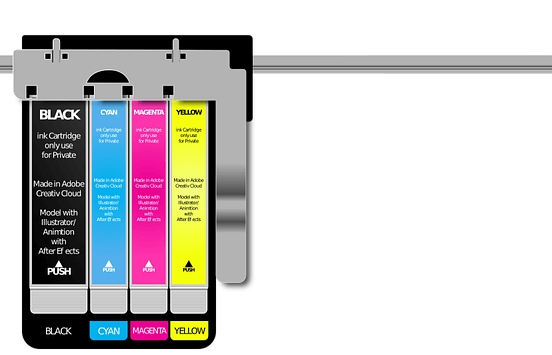
Esegui una scansione del sistema per scoprire potenziali errori

Scarica Restoro
Strumento di riparazione del PC

Clic Inizia scansione per trovare problemi di Windows.

Clic Ripara tutto per risolvere i problemi con le tecnologie brevettate.
Esegui una scansione del PC con lo strumento di riparazione Restoro per trovare errori che causano problemi di sicurezza e rallentamenti. Al termine della scansione, il processo di riparazione sostituirà i file danneggiati con nuovi file e componenti di Windows.
Prima che le cartucce raggiungano il lato sinistro, chiudere il coperchio della stampante e lasciare la stampante accesa.
Assicurarsi di chiudere il coperchio di stampa dopo che le cartucce sono passate per metà sul lato sinistro.
Dopo averlo fatto, la stampante inizierà a funzionare normalmente. Questa soluzione potrebbe essere un po' complicata da eseguire, ma dovresti essere in grado di farlo dopo alcuni tentativi.
6. Sostituire il supporto del serbatoio
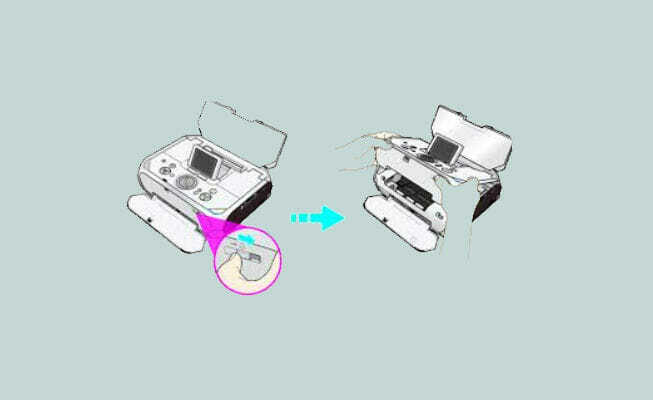
A volte puoi risolvere il problema semplicemente sostituendo il supporto del serbatoio. Basta acquistarne uno nuovo e sostituire il supporto del serbatoio attuale.
Prima di sostituire il supporto del serbatoio, consultare il manuale di istruzioni per istruzioni dettagliate.
7. Premi i pulsanti Power e Copy

Pochi utenti hanno segnalato che è possibile risolvere questo problema semplicemente premendo il pulsante Energia e copia pulsanti contemporaneamente un paio di volte.
Dopo averlo fatto, la stampante dovrebbe avviarsi e devi solo eseguire un controllo degli ugelli, una pulizia profonda e l'allineamento della stampante.
Non è necessario eseguire questi passaggi, ma puoi eseguirli se lo desideri.
8. Scollega la stampante

Diversi utenti hanno riferito di aver risolto questo problema semplicemente scollegando la stampante.
Ora questo potrebbe non funzionare per tutti, ma non fa male provarlo.
Passaggi per correggere l'errore B200 su Canon MX850
Se riscontri questo codice di errore su questo particolare modello di stampante, ecco come puoi risolverlo.
1. Sposta la testina di stampa a sinistra
Secondo gli utenti, è possibile risolvere questo problema semplicemente spostando la testina di stampa a sinistra.
Gli utenti hanno riferito di aver spostato manualmente la testina di stampa a sinistra e quindi di aver premuto il pulsante di accensione più volte fino a quando la stampante non ha iniziato a funzionare.
Non sappiamo se questa soluzione funziona, ma potresti provarla, fai solo attenzione mentre lo fai.
2. Continua a premere i pulsanti On e Home

Gli utenti hanno segnalato di aver corretto l'errore B200 sulla stampante MX850 semplicemente premendo il pulsante SOPRA e Casa pulsanti.
Dopo aver premuto i pulsanti circa 10 volte, la stampante ha ripreso a funzionare.
3. Spegni la stampante e prova a stampare

Pochi utenti hanno riferito di aver risolto questo problema semplicemente spegnendo la stampante e provando a stampare di nuovo.
Dopo aver provato a stampare, riceverai un messaggio che ti informa che la tua stampante è offline e ti verrà chiesto se desideri riprendere.
stampa Curriculum vitae, accendi la stampante e inizierà a stampare. Non sappiamo se questa è una soluzione permanente, ma puoi almeno provarci.
Cannone errore B200 può impedirti di stampare, ma dovresti essere in grado di risolverlo utilizzando una delle nostre soluzioni.
Quale ha funzionato per te? Sentiti libero di condividere la tua esperienza con noi tramite la sezione commenti qui sotto.
 Hai ancora problemi?Risolvili con questo strumento:
Hai ancora problemi?Risolvili con questo strumento:
- Scarica questo strumento di riparazione del PC valutato Ottimo su TrustPilot.com (il download inizia da questa pagina).
- Clic Inizia scansione per trovare problemi di Windows che potrebbero causare problemi al PC.
- Clic Ripara tutto per risolvere i problemi con le tecnologie brevettate (Sconto esclusivo per i nostri lettori).
Restoro è stato scaricato da 0 lettori questo mese.
Domande frequenti
Ci sono molti possibili errori della stampante, quindi dovresti controllare il codice particolare e la sua descrizione. Uno dei più comuni è il La stampante non risponde ed ecco un guida veloce per risolverlo.
Ci sono molte ragioni che possono causare l'interruzione del servizio da dati corrotti nello spooler/stampante a una connessione scadente tra il computer e la stampante.
L'errore della stampante Canon B200 di solito si verifica a causa di cartucce problematiche, quindi inizia sostituendole. Se questo non risolve il problema, dai un'occhiata al nostro guida passo passo.


